电脑打印机在使用过程中,偶尔会出现打印结果有黑边的问题。这不仅影响到打印效果的质量,也会给工作和生活带来不便。本文将介绍如何排查电脑打印机打印黑边的原因,并提供一些解决方案,帮助读者解决这个问题。

检查墨盒或墨粉盒是否安装正确
检查电脑打印机的墨盒或墨粉盒是否安装正确。确保它们安装在正确的位置上,并且有足够的墨水或墨粉。如果发现墨盒或墨粉盒已经用尽,及时更换新的,以免影响打印质量。
清洁打印机内部灰尘
长时间使用后,打印机内部会积累灰尘,这些灰尘可能会堵塞打印头或滚筒,导致打印出现黑边。可以使用专业的打印机清洁工具或软布蘸取清洁液,小心地清理打印机内部的灰尘。
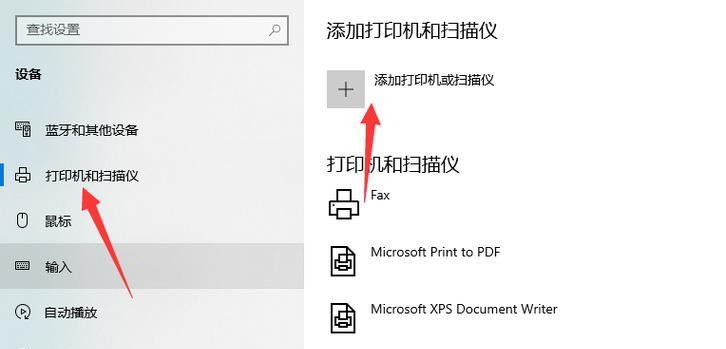
校准打印机的打印质量
有些打印机提供了自动校准功能,可以通过菜单操作进行校准。选择校准选项后,打印机会自动进行一系列测试打印,以调整打印质量。如果你的打印机支持这个功能,尝试使用它来解决黑边问题。
调整纸张对齐和打印边距
有时候,打印机出现黑边是因为纸张对齐不准确或打印边距设置不当。在打印设置中,调整纸张对齐选项,确保纸张正确放置,并且对齐到打印区域。同时,检查和修改打印边距设置,确保打印内容不会超出纸张边界。
清理或更换打印头
如果以上方法无效,可能是打印头损坏或堵塞所致。尝试使用打印机自带的清洁功能来清理打印头。如果清洁后仍然存在问题,考虑更换打印头或联系专业技术人员进行维修。

检查打印机驱动程序
打印机驱动程序在电脑中起着关键的作用。如果驱动程序过时或损坏,可能导致打印机出现各种问题,包括黑边问题。通过检查打印机制造商的官方网站,下载并安装最新的驱动程序,可以解决许多驱动程序相关的问题。
调整打印质量设置
在打印设置中,可以调整打印质量选项。尝试将打印质量设置为最佳或高质量,以获得更清晰的打印结果。注意,高质量设置可能会增加打印时间和墨水/墨粉的消耗。
更换使用的纸张
某些纸张质量较差或不适合打印机使用,可能会导致黑边问题。尝试更换不同品牌或类型的纸张,选择适合您的打印机的纸张。在更换纸张时,确保纸张完全放入纸盒,并正确对齐。
检查打印机设置是否正确
有时候,黑边问题是由于打印机设置错误引起的。检查打印机设置中的各项参数,如纸张大小、纸张类型、打印质量等是否与实际使用的纸张和需求相符。
升级打印机固件
打印机固件是打印机的操作系统,升级固件可能会解决一些已知的问题。访问打印机制造商的官方网站,寻找并下载最新的固件更新程序,并按照说明进行升级。
检查传输接口连接
检查打印机与电脑之间的传输接口连接是否稳定。松动或损坏的连接可能导致数据传输错误,从而影响打印结果。确保连接稳固,并尝试重新连接或更换传输线缆。
调整打印机设置和软件选项
一些高级的打印机设置和软件选项可以帮助解决黑边问题。在打印设置中,尝试调整图像增强、颜色校正或其他相关选项,以优化打印效果。
咨询专业技术人员
如果以上方法仍然无法解决黑边问题,建议咨询专业技术人员。他们可以进一步检查和诊断问题,并提供针对性的解决方案。
遵循打印机使用说明
阅读并遵循打印机的使用说明书。不同品牌和型号的打印机可能有特定的使用要求和建议,遵循这些指导可以减少打印问题的发生。
通过排查打印机墨盒、清洁打印机、校准打印质量、调整纸张对齐和打印边距等方法,可以有效解决电脑打印机出现黑边的问题。如果问题依然存在,应考虑更换打印头、更新驱动程序、调整打印质量设置等。在实施上述解决方案之前,一定要仔细阅读打印机使用说明,并遵循相关操作指引。
标签: #打印机









